MIKROTIK MANUAL CONFIGURAÇÃO BÁSICA - HOTSPOT
|
|
|
- Luís Belém Valverde
- 7 Há anos
- Visualizações:
Transcrição
1 MIKROTIK MANUAL CONFIGURAÇÃO BÁSICA - HOTSPOT O Mikrotik é um routeros, ou seja, um sistema operacional desenvolvido para realizar tarefas avançadas de roteamento. Desenvolvido pela MikroTikls, empresa fundada em 1995 em Riga, capital da Lativia região próxima à Rússia. A mikrotik, nome comercial da empresa, desenvolve soluções em conectividade, administração de redes e serviço de conexão sem fio. O Sistema pode ser instalado em computadores tradicionais baseados em plataforma x86 e em placas dedicadas (routerboard), devido a esta vantagem o usuário poderá dimensionar um roteador de baixo custo com as configurações e recursos somente encontrados em roteadores profissionais. Neste manual lhe ensinaremos a parte básica do sistema, isto é, o acesso via interface gráfica winbox, a configuração para operação conectada a um modem bridge ou roteado e a configuração de um hotspot com a inclusão e acesso a clientes e controle de banda. Não será objeto deste manual o detalhamento e função de todos os campos deste sistema. WINBOX 1) Instale o programa winbox em seu computador através do seguinte endereço: 2) Conecte seu computador via cabo de rede a uma das portas de rede da placa routerboard, vamos usar a porta ether 1 (ao lado do Jack de alimentação DC). 3) Configure a placa de rede de seu computador com qualquer IP fixo ( No Windows XP > painel de controle > conexões de redes > conexão local > propriedades > protocolo TCP/IP > propriedades), somente IP e máscara, veja a foto:
2 4) Abrir o programa WINBOX, clique no botão com os três pontos conforme figura abaixo: Espere alguns segundos até aparecer o MAC da porta ether 1, clique duas vezes sobre o MAC e clique no botão connect.
3 INTERFACES 5) Estando na página principal de gerenciamento clique no menu interfaces para visualizar as interfaces que existem na placa routerboard. Desative as interfaces que não irão ser usadas e ative as que irão ser usadas, no nosso caso ativaremos as interfaces ether1, ether2 e a wlan (wireless). Para ativar ou desativar clique com o botão direito sobre a interface em seguida em enable ou disable. INTEFACE(S) WIRELESS 6) Vamos agora configurar a interface wireless. Clique duas vezes sobre a linha que corresponde à interface wireless de interesse, na aba General mantenha ou altere o nome da interface wireless no campo Name, no campo ARP escolha a opção Reply-only. Clique em Apply.
4 7) Na aba Wireless no campo mode escolha a opção ap bridge ; No campo SSID digite o nome da sua rede wireless, o mesmo aparecerá nos micros que captarem seu sinal; No campo band escolha a opção 2,4GHz-b, é com esta banda que se consegue a maior potência de transmissão e conseqüentemente mais cobertura; No campo frequency escolha um canal não usado por outros provedores ou Access Points. Para verificar se existem outros transmissores na sua região clique no botão Freq. Usage e escolha um canal livre; No campo Frequency Mode escolha a opção manual txpower ; No campo tx power escolha a opção no_country_set ; O campo Default Forward desmarcado não permite que os usuários se enxerguem na rede, marcado, permite que os usuários tenham acesso a rede local podendo acessar os computadores dos outros clientes; O campo Hilde SSID quando marcado, omite a transmissão do nome da rede wireless(ssid). Clique em Apply e em seguida enable. 8) No campo Tx power mode da aba Tx Power escolha a opção card rates, no campo tx power digite a potência em db que deseje operar. A potência máxima dependerá do modelo da mini-pci usada, no nosso caso 28 db que corresponde a 600 mw. Dependendo da área a ser coberta e também para proteger o equipamento, poderá ser utilizada uma potência menor: 17dBm=50mW, 20dBm=100mW, 23dBm=200mW, 26dBm=400mW. Potência alta não é sinônima de qualidade, indicamos operar o sistema com potências entre 20 db a 25 db. Clique em Apply Obs: Caso sua placa esteja equipada com três interfaces wireless, repita os procedimentos acima para cada uma das interfaces alterando os canais de operação (frequency), exemplo: placa 1 no canal 1, placa 2 no canal 6, placa 3 no canal 11. Você
5 poderá programar um SSID diferente para cada interface caso queira visualizá-las separadamente num primeiro momento, algo que recomendamos nos testes iniciais. Após os testes você poderá usar o mesmo SSID para todas as interfaces, nesta situação seus clientes enxergarão uma única rede wireless e se conectarão à antena que estiver com o melhor sinal. PPPOE AUTENTICANDO A CONEXÃO - MODEM BRIDGE (ADSL) 9) Configure seu modem no modo bridge. Caso tenha dificuldades com a configuração entre em contato com o suporte do fabricante do mesmo, para realizar este procedimento. Normalmente, os modens estão configurados como router, isto é, procedem a autenticação PPPOE e realizam o roteamento (gerando Ips à rede). Como também usaremos o roteamento do Mikrotik, poderá ocorrer conflitos indesejáveis entre os dois roteadores. Esta é a razão da preferência pelo uso do modem na forma bridge. Caso, por algum motivo, você decida pelo uso de um modem router ou por conectar o kit a um switch de uma rede existente, siga os procedimentos citados no item 40 deste manual. 10) Conecte o modem bridge a porta ether2. Acesse o Mikrotik via o Winbox, conforme explicado anteriormente. Clique no menu PPP, em seguida em interface, em + e PPPoE Client.
6 11) Na aba general, no campo name digite um nome para identificar sua conexão PPPoE, exemplo: pppoe-brasiltelecom (serve somente para organizar suas interfaces), escolha a interface que está conectada ao modem, no nosso caso a ether2. Clique em Apply e OK. 12) Na aba Dial Out nos campos User e Password, digite o login e senha para autenticar sua conexão com a Internet (dados que a sua operadora de Internet lhe fornece). Nos demais campos siga de acordo com os círculos em vermelho do exemplo abaixo. Clique em apply e depois em enable.você poderá acompanhar o andamento da conexão no roda pé da página. Os status são: dialing stabilished e connected. Este último indica que o sistema está conectado a Internet.
7 BRIDGE TRANSPARENTE 13) Vamos agora centralizar a(s) interface(s) wlan (wireless) e a interface a cabo ether1 numa única interface, a bridge1. A vantagem deste procedimento é que você poderá conectar usuários na(s) interface(s) wlan e na ether1 ao mesmo tempo, muito útil caso você tenha interesse em ter usuários wireless e via cabo ou simplesmente usar a ether1 conectado ao seu micro para acessar a Internet e para gerenciar o sistema. 14) Acesse a página de configuração e clique no menu bridge, em seguida clique em +. No campo name digite o nome da interface, no nosso caso será bridge1. Clique em apply e em seguida enable.
8 15) Ainda no menu Bridge clique na aba ports e em seguida em +, no campo interface escolha a ether1, no campo bridge escolha a bridge1. Clique em apply e depois em OK. Repita o procedimento para a(s) portas(s) wlan existente(s).
9 CONFIGURANDO O DNS 16) Clique no menu IP, clique em DNS, e em seguida em settings. Nos campos Primary DNS e Secondary DNS digite o DNS referente a sua operadora. No exemplo abaixo estão os dados da operadora BrasilTelecom. Clique em Apply e OK. 17) Estipule o tamanho do cachê para o DNS. O sistema armazenará temporáriamente as últimas páginas visitadas pelos seus clientes, muito útil pois irá agilizar a navegação na Internet. No exemplo configuramos com 10 Mb (10240 kib). CONFIGURANDO O HOTSPOT 18) Clique no menu IP e em seguida em hotspot.
10 19) Clique na aba Servers e em seguida em Setup. No campo Hotspot Interface escolha a interface bridge criada anteriormente, no nosso caso a bridge1. Clique em Next. 20) Defina nesta etapa o IP e a máscara para a sua rede; neste caso uma máscara de 24 bits nos dará uma faixa de 254 IPs, uma de 22 bits 1022 IPs. Então, quando você for definir o tamanho da sua rede, deverá ser colocado o IP da interface e no final, após /
11 o tamanho de sua rede em bits. No nosso exemplo vamos configurar a rede com o IP com uma máscara de sub-rede de 254 IPs (/24). Clique em Next. 21) Os IPs que estarão disponíveis para os clientes serão definidos automaticamente, a partir do IP e máscara que configuramos na etapa anterior. Clique em Next. 22) Nesta etapa poderemos instalar o arquivo de certificação digital, uma forma de garantir que o sistema é seguro para seus usuários. Como não trabalharemos com certificação digital neste momento, deixe esta opção em none e clique em Next. 23) Não abordaremos neste momento serviços de SMTP, portanto deixe o IP em e clique em Next.
12 24) Como já havíamos configurado o DNS anteriormente, o sistema preencherá automáticamente os dados. Clique em Next. 25) Na próxima tela, deixe o campo DNS name em branco. Clique em Next. 26) Na tela abaixo, você poderá criar o primeiro usuário do hotspot ou deixar os campos em branco e criar os usuários posteriormente. Clique em Next. CRIANDO PERFIS (controle de banda) 27) Nesta etapa, configuraremos grupos com um determinado perfil para acesso a Internet, exemplo: Você poderá criar um pacote com velocidade de 64k/128k, outro com velocidade de 128k/256k. Poderão ser criados quantos grupos forem necessários. Clique no menu IP e em hotspot, clique na aba Users e no botão +. Na aba general : No campo Name digite o nome do plano; No campo Address Poll escolha a faixa de IP criada na configuração do hotspot; No campo Shared Users defina o número de usuários permitidos para o mesmo username ; No campo Rate Limit (rx/tx) digite a velocidade para este plano, no nosso exemplo rx = 64k/ tx = 128k (note que rx representa o upload e tx representa o dowload do cliente). Repita estes procedimentos para os outros planos que você pretende criar. Clique em Apply e em seguida OK.
13 CRIANDO USUÁRIOS 28) Vamos agora criar usuários que terão permissão para se conectar ao hotspot. Clique no menu IP, em hotspot, na aba users e no botão +. Na aba General, campo Server escolha o hostpot cadastrado. No campo Name digite o nome ou um login para o usuário; Em Password digite a senha do cliente; Em Address você poderá digitar um IP fixo para o cliente ou deixar em branco para que o sistema atribua os IPs automaticamente (recomendado); No campo MAC Address digite o MAC do micro do seu cliente; neste caso o MAC ficará amarrado ao login, ficando praticamente impossível ocorrer fraudes. Você poderá deixar este campo em branco num primeiro momento. Após a primeira conexão do cliente, copiar o MAC e locar neste campo; No campo profile escolha o plano de velocidade criado anteriormente; No campo Comment você poderá digitar dados do cliente, tais como: nome,endereço, fone, etc. Clique em Apply e OK.
14 CRIANDO CLIENTES PRÉ-PAGOS 29) Você poderá criar usuários pré-pagos, com acesso por uma semana, por um dia, por uma hora. Para configurar um usuário deste tipo repita os procedimentos do item anterior. Não será necessário o IP ou MAC. Abra a aba limits. No campo limite Uptime digite o tempo permitido, no exemplo foi de 24 horas. Você poderá imprimir cartões com login e senha e vender para clientes que não tenham interesse em assinar um pacote mensal. Clique em Appy e OK. PERMITINDO ACESSO TEMPORÁRIO A NÃO CLIENTES
15 30) Você poderá permitir ou não que pessoas não assinantes degustem por um tempo determinado seu provedor. Esta é uma forma de divulgar os seus serviços e conquistar mais clientes. Clique em hotspot. Na aba Server profile dê dois cliques sobre o perfil, na aba login marque trial. O campo trial uptime lite estipula o tempo de conexão, o trial uptime reset estipula quanto tempo o cliente eventual poderá fazer uma nova conexão gratuita, e o trial user profile, a velocidade que será atribuída ao cliente eventual. Clique em Apply e OK. PERMITINDO QUE UM CLIENTE OU EQUIPAMENTO ACESSE O HOTSPOT SEM NECESSITAR DIGITAR LOGIN E SENHA 31) Este procedimento será necessário em algumas situações. Podemos citar como exemplo a liberação de seu computador. O acesso será direto inclusive sem controle de banda. Clique em hotspot e na aba IP bindings clique em +. No campo MAC Address digite o MAC do equipamento ou micro, e no campo Type escolha Bypassed. Clique em Apply e OK.
16 32) Faça um teste, configure seu micro para buscar Ip automaticamente e tente navegar na Internet. Uma tela de login/senha será apresentada, digite o usuário e senha para ter acesso. CLIENTES ATIVOS 33) O Mikrotik permite que você verifique quem está conectado num dado momento, tempo de conexão, tempo de uso e quanto foi o tráfego de cada cliente. Além disso, você poderá verificar o tráfego dos clientes em tempo real. Clique na aba Active do menu hotspot para ativar esta função. Com dois cliques no cliente você terá na aba General o nome do cliente, o IP, o MAC, e outras informações tais como:o Uptime (tempo de conexão) e o Idle Time (tempo ocioso sem atividade). Na aba Traffic será possível acompanhar em tempo real o consumo de banda; no campo superior em bytes por segundo, no inferior pacotes por segundo. Note que Tx é o dowload do cliente.
17 BLOQUEIO E EXCLUSÃO DE CLIENTES 34) Para excluir ou bloquear um cliente temporariamente, clique no menu hotspot, em seguida em users. Selecione o cliente e clique com botão direito do mouse. Clique em seguida em disable ou remove. Para reativar escolha a opção enable. ALTERANDO A SENHA DE ACESSO VIA WINBOX 35) Para evitar que pessoas não autorizadas acessem as configurações do seu provedor, é de vital importância que você cadastre uma senha de acesso; para isso clique no menu User, dê dois cliques sobre o usuário padrão admin. Altere o nome do usuário, clique em Password, digite uma nova senha e em seguida OK, Apply OK. CUIDADO: ANOTE ESTE NOME DE USUÁRIO E SENHA E O GUARDE EM UM LOCAL SEGURO.
18 36) Para acessar novamente o sistema basta digitar estes novos dados como no quadro abaixo. CONFIGURANDO SERVIDOR DE HORA AUTOMÁTICO 37) É importante manter o sistema com o horário correto, principalmente quando você for trabalhar com configurações ou rotinas que dependam de horário exato. Vamos então configurar o servidor NTP (network time protocol). Clique no menu System, em NTP Client, em enabled, em Mode escolha unicast e em Primary NTP Server digite o IP Para concluir Apply e OK.
19 BACKUP E RESTAURAÇÃO DAS CONFIGURAÇÃOES 38) Sempre que você realizar uma nova entrada de dados no sistema realize um Backup dos dados. O Mikrotik gravará estes dados em uma pasta, na memória da placa routerboard; assim, numa eventual pane do sistema, você poderá recuperar rapidamente todas as configurações anteriores. Sugerimos, para maior segurança, que você copie o arquivo gerado pelo backup e o armazene também no HD do seu micro ou em um dispositivo de armazenamento. Clique no menu Files e em seguida no botão Backup, note que um novo arquivo aparecerá na relação. 39) Para restaurar as configurações anteriores escolha o arquivo e clique no botão Restore. O sistema reiniciará e retornará com as configurações anteriores.
20 CONECTANDO A UM MODEM ROTEADO OU A UM SWITCH 40) Conforme citado no item 09 deste manual, vamos explicar como utilizar um modem roteador. Você poderá configurar os Ips de forma manual ou de forma automática. MANUAL: Imaginemos que seu modem router ou rede possuam os seguintes Ips: gateway = faixa de Ips = a máscara Clique no menu IP, em Addresses, no botão +, e no campo Address digite o IP que você quer que o Mikrotik assuma. Escolhemos o /24 (24 é a máscara ). Escolha a interface onde o modem estará conectado (ether2). Clique em Apply e OK. Clique agora no menu Routes e no botão +. No campo gateway, digite o IP do seu gateway de Internet, que é o endereço do modem citado no item anterior. Clique em apply e OK.
21 AUTOMÁTICA: Clique no menu IP, em seguida em DHCP Cliente, escolha a interface onde sua rede ao seu modem roteador está conectado, clique em Apply. Se sua rede estiver atribuindo Ips a palavra bond aparecerá no canto inferior direito. Clique na aba Status para verificar os Ips atribuídos. O Mikrotik fará tudo, inclusive a criação da rota de saída.
22 DADOS ÚTEIS 1. Tabela de conversão dbm/miliwatts 2. Tabela IP/bits dbm miliwatts Decimal(máscara) bit Nrs Ips
23 CONSIDERAÇÕES FINAIS Esperamos que as informações deste Manual, sejam um referencial no momento de você realizar as configurações iniciais do Sistema Mikrotik. Qualquer dúvida entre em contato com nossa Empresa. LIGWAY (48)
Roteador Load-Balance / Mikrotik RB750
 Roteador Load-Balance / Mikrotik RB750 Equipamento compacto e de alto poder de processamento, ideal para ser utilizado em provedores de Internet ou pequenas empresas no gerenciamento de redes e/ou no balanceamento
Roteador Load-Balance / Mikrotik RB750 Equipamento compacto e de alto poder de processamento, ideal para ser utilizado em provedores de Internet ou pequenas empresas no gerenciamento de redes e/ou no balanceamento
Procedimentos para configuração do DWL-G700AP em modo Access Point
 1 Procedimentos para configuração do DWL-G700AP em modo Access Point No modo Access Point o DWL-G700AP se conecta a várias máquinas, sejam elas notebooks ou desktops com adaptador wireless. Nesse Manual
1 Procedimentos para configuração do DWL-G700AP em modo Access Point No modo Access Point o DWL-G700AP se conecta a várias máquinas, sejam elas notebooks ou desktops com adaptador wireless. Nesse Manual
CONFIGURAÇÃO DOS ACCESS POINT EM MODO AP REPEATE (REPETIDOR) TL-WA501G E TL-WA601G. Roteadores Versão:
 CONFIGURAÇÃO DOS ACCESS POINT EM MODO AP REPEATE (REPETIDOR) TL-WA501G E TL-WA601G Roteadores Versão: 080429 CONECTANDO O PONTO DE ACESSO 1. Primeiro, conecte o cabo de força no painel traseiro do TL-WA501G.
CONFIGURAÇÃO DOS ACCESS POINT EM MODO AP REPEATE (REPETIDOR) TL-WA501G E TL-WA601G Roteadores Versão: 080429 CONECTANDO O PONTO DE ACESSO 1. Primeiro, conecte o cabo de força no painel traseiro do TL-WA501G.
Procedimentos para configuração do DWL-G700AP em modo Repeater
 Procedimentos para configuração do DWL-G700AP em modo Repeater No modo * Repeater o DWL-G700AP vai repetir o sinal Wireless do DI-524. * O DWL-G700AP somente apresenta a função Repeater a partir da versão
Procedimentos para configuração do DWL-G700AP em modo Repeater No modo * Repeater o DWL-G700AP vai repetir o sinal Wireless do DI-524. * O DWL-G700AP somente apresenta a função Repeater a partir da versão
Procedimentos para configuração de WDS With AP
 Procedimentos para configuração de WDS With AP No modo WDS with AP, o DWL-2100AP se conecta a várias redes, embora ainda funcionando como um Access Point wireless. WDS (Wireless Distribution System) permite
Procedimentos para configuração de WDS With AP No modo WDS with AP, o DWL-2100AP se conecta a várias redes, embora ainda funcionando como um Access Point wireless. WDS (Wireless Distribution System) permite
Para realizar o procedimento de configuração de Bridge with AP, será necessário que os DAP-1360 estejam ligados ao computador por um cabo Ethernet.
 1- No modo Bridge with AP, o DAP-1360 se conecta a várias redes, embora ainda funcionando como um Access Point wireless. WDS (Wireless Distribution System) permite o acesso de um DAP-1360 com o outro DAP-1360
1- No modo Bridge with AP, o DAP-1360 se conecta a várias redes, embora ainda funcionando como um Access Point wireless. WDS (Wireless Distribution System) permite o acesso de um DAP-1360 com o outro DAP-1360
MIKROTIK KIT ECONOMY 1 Watt - MONTAGEM CONFIGURAÇÃO BÁSICA HOTSPOT
 MIKROTIK KIT ECONOMY 1 Watt - MONTAGEM CONFIGURAÇÃO BÁSICA HOTSPOT O Mikrotik é um routeros, ou seja, um sistema operacional desenvolvido para realizar tarefas avançadas de roteamento. Desenvolvido pela
MIKROTIK KIT ECONOMY 1 Watt - MONTAGEM CONFIGURAÇÃO BÁSICA HOTSPOT O Mikrotik é um routeros, ou seja, um sistema operacional desenvolvido para realizar tarefas avançadas de roteamento. Desenvolvido pela
W-R2000nL v1.3 Guia de instalação
 W-R2000nL v1.3 Guia de instalação Sumário Instalação...3 Configurando seu computador...4 Acessando a tela de configurações...5 Configuração de Roteamento...6 Alterando senha da rede sem fio...11 Repetição
W-R2000nL v1.3 Guia de instalação Sumário Instalação...3 Configurando seu computador...4 Acessando a tela de configurações...5 Configuração de Roteamento...6 Alterando senha da rede sem fio...11 Repetição
INSTALAÇÃO DE REDE BANDA LARGA
 INSTALAÇÃO DE REDE BANDA LARGA Roteador TP-Link Conectando os Cabos ao Roteador 1.1. Conecte seu PC (desktop e notebook) na porta n 1 (LAN 1) do roteador usando um cabo de rede; 1.2. Conecte o MODEM ADSL/Cable-Modem
INSTALAÇÃO DE REDE BANDA LARGA Roteador TP-Link Conectando os Cabos ao Roteador 1.1. Conecte seu PC (desktop e notebook) na porta n 1 (LAN 1) do roteador usando um cabo de rede; 1.2. Conecte o MODEM ADSL/Cable-Modem
Procedimentos para configuração em modo WDS with AP
 Procedimentos para configuração em modo WDS with AP 1- No modo WDS with AP, o DAP-1353 se conecta a várias redes, embora ainda funcionando como um Access Point wireless. WDS (Wireless Distribution System)
Procedimentos para configuração em modo WDS with AP 1- No modo WDS with AP, o DAP-1353 se conecta a várias redes, embora ainda funcionando como um Access Point wireless. WDS (Wireless Distribution System)
BIT. Boletim de Informação Técnica
 Produto Modem ADSL W-M2100g Nº. 002/2010 Referência Configuração do modem C3Tech Responsável Leandro Martins Data 18. Janeiro. 2010 Este documento descreve os passos básicos para a configuração do modem
Produto Modem ADSL W-M2100g Nº. 002/2010 Referência Configuração do modem C3Tech Responsável Leandro Martins Data 18. Janeiro. 2010 Este documento descreve os passos básicos para a configuração do modem
Procedimentos para configuração do DWL-2100AP em modo Repeater
 Procedimentos para configuração do DWL-2100AP em modo Repeater No modo Repeater o DWL-2100AP vai repetir o sinal do DI-624 pela rede Wireless. Neste manual vamos apresentar a seguinte topologia: A posição
Procedimentos para configuração do DWL-2100AP em modo Repeater No modo Repeater o DWL-2100AP vai repetir o sinal do DI-624 pela rede Wireless. Neste manual vamos apresentar a seguinte topologia: A posição
Procedimentos para configuração em modo WDS with AP
 Procedimentos para configuração em modo WDS with AP 1- No modo WDS with AP, o DAP-1353 se conecta a várias redes, embora ainda funcionando como um Access Point wireless. WDS (Wireless Distribution System)
Procedimentos para configuração em modo WDS with AP 1- No modo WDS with AP, o DAP-1353 se conecta a várias redes, embora ainda funcionando como um Access Point wireless. WDS (Wireless Distribution System)
D-Link500T. Simulador Site DLINK - Clique Aqui. D-Link500T - Alterar usuário e senha
 D-Link500T Simulador Site DLINK - Clique Aqui D-Link500T - Alterar usuário e senha 1 - Para configurar, digite o IP do seu modem (padrão: http://10.1.1.1 ) no seu navegador. A seguinte tela deverá aparecer:
D-Link500T Simulador Site DLINK - Clique Aqui D-Link500T - Alterar usuário e senha 1 - Para configurar, digite o IP do seu modem (padrão: http://10.1.1.1 ) no seu navegador. A seguinte tela deverá aparecer:
Lab - Configurar o Roteador sem fio no Windows Vista
 IT Essentials 5.0 6.8.3.9 Lab - Configurar o Roteador sem fio no Windows Vista Introdução Imprima e preencha este laboratório. Neste laboratório, você vai configurar e testar as configurações sem fio no
IT Essentials 5.0 6.8.3.9 Lab - Configurar o Roteador sem fio no Windows Vista Introdução Imprima e preencha este laboratório. Neste laboratório, você vai configurar e testar as configurações sem fio no
Lab - Configurando um Roteador sem fio no Windows 7
 IT Essentials 5.0 6.8.3.8 Lab - Configurando um Roteador sem fio no Windows 7 Introdução Imprima e preencha este laboratório. Neste laboratório, você vai configurar e testar as configurações sem fio no
IT Essentials 5.0 6.8.3.8 Lab - Configurando um Roteador sem fio no Windows 7 Introdução Imprima e preencha este laboratório. Neste laboratório, você vai configurar e testar as configurações sem fio no
Após instalar o dude, o sistema oferece para descobrir toda sua rede de forma default, particularmerte, se sua rede for grande isso fará uma confusão
 Após instalar o dude, o sistema oferece para descobrir toda sua rede de forma default, particularmerte, se sua rede for grande isso fará uma confusão de devices. Eu prefiro cancelar essa parte e adicionar
Após instalar o dude, o sistema oferece para descobrir toda sua rede de forma default, particularmerte, se sua rede for grande isso fará uma confusão de devices. Eu prefiro cancelar essa parte e adicionar
Nota O produto usado neste Guia de Instalação é o TD,W8950ND, TD-W8960N e TD-W8970N.
 Nota O produto usado neste Guia de Instalação é o TD,W8950ND, TD-W8960N e TD-W8970N. Nota Por favor, para configuração, use o equipamento ligado somente via cabo. Desligue todos os equipamentos de rede,
Nota O produto usado neste Guia de Instalação é o TD,W8950ND, TD-W8960N e TD-W8970N. Nota Por favor, para configuração, use o equipamento ligado somente via cabo. Desligue todos os equipamentos de rede,
Procedimentos para configuração do DVG-2001S para operadora Vono
 1 Procedimentos para configuração do DVG-2001S para operadora Vono Neste Manual vamos apresentar a seguinte topologia: Para que possamos realizar a topologia acima devemos seguir as etapas abaixo: Obs.:
1 Procedimentos para configuração do DVG-2001S para operadora Vono Neste Manual vamos apresentar a seguinte topologia: Para que possamos realizar a topologia acima devemos seguir as etapas abaixo: Obs.:
CWR-901 Guia de Instalação Rápida
 CWR-901 Guia de Instalação Rápida CWR901 Roteador para SMB Wireless-G 54Mbps Introdução Instalando o Roteador Wireless Requisitos do Sistema -Um computador (de mesa ou notebook) com interface Ethernet
CWR-901 Guia de Instalação Rápida CWR901 Roteador para SMB Wireless-G 54Mbps Introdução Instalando o Roteador Wireless Requisitos do Sistema -Um computador (de mesa ou notebook) com interface Ethernet
GUIA DE INSTALAÇÃO RÁPIDA CÓD.:6810-6
 GWR -130 Repetidor Wireless 300Mpbs GUIA DE INSTALAÇÃO RÁPIDA CÓD.:6810-6 Repetidor Wireless 300 Mbps GWR -130 Guia de Instalação Rápida REV.1.0 1. INTRODUÇÃO O Repetidor Wireless 300Mbps (2T2R), modelo
GWR -130 Repetidor Wireless 300Mpbs GUIA DE INSTALAÇÃO RÁPIDA CÓD.:6810-6 Repetidor Wireless 300 Mbps GWR -130 Guia de Instalação Rápida REV.1.0 1. INTRODUÇÃO O Repetidor Wireless 300Mbps (2T2R), modelo
Roteador sem fio Gigaset SE361 WLAN GUIA DE INSTALAÇÃO. Versão 1.1 Setembro 2007 Siemens Home and Office Equipamentos de Comunicação Ltda
 Roteador sem fio Gigaset SE361 WLAN GUIA DE INSTALAÇÃO Versão 1.1 Setembro 2007 Siemens Home and Office Equipamentos de Comunicação Ltda 1 Introdução ÍNDICE Procedimentos de configuração... 3 1. Instalação
Roteador sem fio Gigaset SE361 WLAN GUIA DE INSTALAÇÃO Versão 1.1 Setembro 2007 Siemens Home and Office Equipamentos de Comunicação Ltda 1 Introdução ÍNDICE Procedimentos de configuração... 3 1. Instalação
Procedimento para Configuração de Internet em modo Bridge
 Procedimento para Configuração de Internet em modo Bridge 1- Para realizar o procedimento de configuração em modo Bridge o computador deve estar conectado via cabo Ethernet em uma das portas LAN do DSL-2640B
Procedimento para Configuração de Internet em modo Bridge 1- Para realizar o procedimento de configuração em modo Bridge o computador deve estar conectado via cabo Ethernet em uma das portas LAN do DSL-2640B
Ponto de Acesso Sem Fio
 Ponto de Acesso Sem Fio Guia do Usuário Versão: 1.1.0 Obrigado por escolher o Ponto de Acesso (AP) sem fio 54M. Como um produto rentável, este Ponto de Acesso sem fio fornece solução dedicada para pequenos
Ponto de Acesso Sem Fio Guia do Usuário Versão: 1.1.0 Obrigado por escolher o Ponto de Acesso (AP) sem fio 54M. Como um produto rentável, este Ponto de Acesso sem fio fornece solução dedicada para pequenos
GUIA RÁPIDO de INSTALAÇÃO e CONFIGURAÇÃO
 GUIA RÁPIDO de INSTALAÇÃO e CONFIGURAÇÃO ROTEADORES WIRELESS 802.11G TL-WR340G TL-WR340GD TL-WR541G TL-WR542G TL-WR641G TL-WR642G Rev1.0.0 090129 ÍNDICE Informações importantes 1. Conexões físicas do Roteador
GUIA RÁPIDO de INSTALAÇÃO e CONFIGURAÇÃO ROTEADORES WIRELESS 802.11G TL-WR340G TL-WR340GD TL-WR541G TL-WR542G TL-WR641G TL-WR642G Rev1.0.0 090129 ÍNDICE Informações importantes 1. Conexões físicas do Roteador
Procedimentos para configuração do DVG-2001S para operadora UOL
 1 Procedimentos para configuração do DVG-2001S para operadora UOL Neste manual vamos apresentar a seguinte topologia: Para que possamos realizar a topologia acima devemos seguir as etapas abaixo: Obs.:
1 Procedimentos para configuração do DVG-2001S para operadora UOL Neste manual vamos apresentar a seguinte topologia: Para que possamos realizar a topologia acima devemos seguir as etapas abaixo: Obs.:
Configuração de Internet em modo Bridge
 Configuração de Internet em modo Bridge Para acesso as configurações avançada do modem digite: 192.168.1.1/main.html 1-Para realizar essa configuração o computador deve estar conectado via cabo Ethernet
Configuração de Internet em modo Bridge Para acesso as configurações avançada do modem digite: 192.168.1.1/main.html 1-Para realizar essa configuração o computador deve estar conectado via cabo Ethernet
Modem ADSL. Resumo de Configurações
 Modem ADSL Resumo de Configurações Introdução ADSL: Linha digital assimétrica. Assimetria: velocidade de download diferente da velocidade de upload. Exemplo: Ao contratar um plano ADSL Velox apelidado
Modem ADSL Resumo de Configurações Introdução ADSL: Linha digital assimétrica. Assimetria: velocidade de download diferente da velocidade de upload. Exemplo: Ao contratar um plano ADSL Velox apelidado
Instalação. Por favor, use apenas redes com cabos para configurar o roteador.
 Instalação Nota O modelo do produto mostrado como exemplo neste Guia é o TD-W8961ND/N. Nota Por favor, use apenas redes com cabos para configurar o roteador. Desligue todos os seus dispositivos de rede,
Instalação Nota O modelo do produto mostrado como exemplo neste Guia é o TD-W8961ND/N. Nota Por favor, use apenas redes com cabos para configurar o roteador. Desligue todos os seus dispositivos de rede,
Este guia irá auxilia-lo a configuração do PIN para conexão WPS.
 Este guia irá auxilia-lo a configuração do PIN para conexão WPS. IMPORTANTE: Para primeira instalação é necessário o uso de Internet via cabo para configurar. O uso de Internet sem fio (wireless) impossibilitará
Este guia irá auxilia-lo a configuração do PIN para conexão WPS. IMPORTANTE: Para primeira instalação é necessário o uso de Internet via cabo para configurar. O uso de Internet sem fio (wireless) impossibilitará
2- Com a tela de configuração aberta clique na guia Advanced e logo em seguida no botão Filters localizado à esquerda da página.
 1 Procedimentos para configuração de Filters 1- Para realizar o procedimento de configuração de Filters, acesse agora a página de configuração do Roteador. Abra o Internet Explorer e digite na barra de
1 Procedimentos para configuração de Filters 1- Para realizar o procedimento de configuração de Filters, acesse agora a página de configuração do Roteador. Abra o Internet Explorer e digite na barra de
O Servidor de impressão DP-300U atende a seguinte topologia: Podem ser conectadas 2 impressoras Paralelas e 1 USB.
 O Servidor de impressão DP-300U atende a seguinte topologia: Podem ser conectadas 2 impressoras Paralelas e 1 USB. 1 1- Para realizar o procedimento de configuração o DP-300U deve ser conectado via cabo
O Servidor de impressão DP-300U atende a seguinte topologia: Podem ser conectadas 2 impressoras Paralelas e 1 USB. 1 1- Para realizar o procedimento de configuração o DP-300U deve ser conectado via cabo
Configuração. Utilitário de Configuração Baseado na Web
 Configuração Essa seção vai mostrar-lhe como configurar seu roteador wireless D-Link utilizando o utilitário de configuração baseado na web. Utilitário de Configuração Baseado na Web Para acessar o utilitário
Configuração Essa seção vai mostrar-lhe como configurar seu roteador wireless D-Link utilizando o utilitário de configuração baseado na web. Utilitário de Configuração Baseado na Web Para acessar o utilitário
Procedimentos para configuração do DWL-2100AP em modo Access Point
 Procedimentos para configuração do DWL-2100AP em modo Access Point No modo Access Point o DWL-2100AP se conecta a várias máquinas, sejam elas notebooks ou desktops com adaptador wireless. Neste manual
Procedimentos para configuração do DWL-2100AP em modo Access Point No modo Access Point o DWL-2100AP se conecta a várias máquinas, sejam elas notebooks ou desktops com adaptador wireless. Neste manual
Roteador de Banda Larga Guia de Instalação rápida
 Roteador de Banda Larga Guia de Instalação rápida 1 Conectando o Roteador de Banda Larga Antes de conectar o hardware, assegure-se de desligar seu aparelho Ethernet, modem Cable / DSL e o Roteador de Banda
Roteador de Banda Larga Guia de Instalação rápida 1 Conectando o Roteador de Banda Larga Antes de conectar o hardware, assegure-se de desligar seu aparelho Ethernet, modem Cable / DSL e o Roteador de Banda
GUIA DE INSTALAÇÃO WR-3300N
 GUIA DE INSTALAÇÃO WR-3300N Roteador e Repetidor Parabéns! O Roteador e Repetidor Wireless WR-3300N possui excelente alcance, com velocidade que permite realizar a montagem de um sistema de rede wireless
GUIA DE INSTALAÇÃO WR-3300N Roteador e Repetidor Parabéns! O Roteador e Repetidor Wireless WR-3300N possui excelente alcance, com velocidade que permite realizar a montagem de um sistema de rede wireless
Procedimentos para Redirecionamento de portas
 Procedimentos para Redirecionamento de portas 1- Para realizar a configuração de Redirecionamento de portas no modem, o computador deve estar conectado via cabo Ethernet em uma das portas LAN do DSL-2730B,
Procedimentos para Redirecionamento de portas 1- Para realizar a configuração de Redirecionamento de portas no modem, o computador deve estar conectado via cabo Ethernet em uma das portas LAN do DSL-2730B,
Montagem de um ponto de acesso de um provedor de Internet utilizando a tecnologia 5.8 GHz.
 ATIVIDADE AVALIADA Equipe: Adélcio Magalhães Milhorini 10282037 José Carlos Guimarães Junior 10282052 Pedro Henrique Botelho de Melo 10281028 Montagem de um ponto de acesso de um provedor de Internet utilizando
ATIVIDADE AVALIADA Equipe: Adélcio Magalhães Milhorini 10282037 José Carlos Guimarães Junior 10282052 Pedro Henrique Botelho de Melo 10281028 Montagem de um ponto de acesso de um provedor de Internet utilizando
1- Antes de iniciar qualquer procedimento de configuração verifique se os cabos estão conectados conforme o diagrama de instalação abaixo:
 1- Antes de iniciar qualquer procedimento de configuração verifique se os cabos estão conectados conforme o diagrama de instalação abaixo: Se você possui uma tomada de telefone no padrão Americano siga
1- Antes de iniciar qualquer procedimento de configuração verifique se os cabos estão conectados conforme o diagrama de instalação abaixo: Se você possui uma tomada de telefone no padrão Americano siga
Manual de Configuração.
 O NX WiFi é um conversor de Serial e Ethernet para WiFi, com isso eliminando o cabeamento em suas instalações e deixando-os equipamentos com mais mobilidade. NX WiFi Modo STA Modo STA Neste modo o NXWiFi
O NX WiFi é um conversor de Serial e Ethernet para WiFi, com isso eliminando o cabeamento em suas instalações e deixando-os equipamentos com mais mobilidade. NX WiFi Modo STA Modo STA Neste modo o NXWiFi
Procedimento para Configuração de Internet em modo Bridge
 1 Procedimento para Configuração de Internet em modo Bridge 1- Para realizar o procedimento de configuração em modo Bridge o computador deve estar conectado via cabo Ethernet em uma das portas LAN do DSL-2640T
1 Procedimento para Configuração de Internet em modo Bridge 1- Para realizar o procedimento de configuração em modo Bridge o computador deve estar conectado via cabo Ethernet em uma das portas LAN do DSL-2640T
Configurando seu Modem TP-Link, 1 - Conectando os Cabos ao Modem
 Configurando seu Modem TP-Link, 1 - Conectando os Cabos ao Modem Conecte seu PC na porta LAN do Modem através de um cabo de rede conforme mostrado na figura abaixo. Conecte o cabo de telefone com conector
Configurando seu Modem TP-Link, 1 - Conectando os Cabos ao Modem Conecte seu PC na porta LAN do Modem através de um cabo de rede conforme mostrado na figura abaixo. Conecte o cabo de telefone com conector
Configuração do Evo-W54ARv2 em modo Cliente
 Configuração do Evo-W54ARv2 em modo Cliente Para começar com a configuração do EVO-W54ARv2 conectaremos um cabo de rede desde a porta 1 do EVO-W54ARv2 até a placa de rede de seu equipamento. Agora começaremos
Configuração do Evo-W54ARv2 em modo Cliente Para começar com a configuração do EVO-W54ARv2 conectaremos um cabo de rede desde a porta 1 do EVO-W54ARv2 até a placa de rede de seu equipamento. Agora começaremos
MANUAL DE INSTALAÇÃO E PROGRAMAÇÃO CONVERSOR - IP / USB / SERIAL RV1
 MANUAL DE INSTALAÇÃO E PROGRAMAÇÃO CONVERSOR - IP / USB / SERIAL - 317 RV1 SÃO CAETANO DO SUL 06/06/2014 SUMÁRIO DESCRIÇÃO DO PRODUTO... 3 CARACTERÍSTICAS... 3 CONFIGURAÇÃO USB... 4 CONFIGURAÇÃO... 5 PÁGINA
MANUAL DE INSTALAÇÃO E PROGRAMAÇÃO CONVERSOR - IP / USB / SERIAL - 317 RV1 SÃO CAETANO DO SUL 06/06/2014 SUMÁRIO DESCRIÇÃO DO PRODUTO... 3 CARACTERÍSTICAS... 3 CONFIGURAÇÃO USB... 4 CONFIGURAÇÃO... 5 PÁGINA
Guia de instalação. Roteador e Repetidor WR-3300N
 Guia de instalação Roteador e Repetidor WR-3300N Parabéns! Você acaba de adquirir um produto com a qualidade Greatek! O Roteador e Repetidor Wireless WR-3300N possui excelente alcance, com velocidade que
Guia de instalação Roteador e Repetidor WR-3300N Parabéns! Você acaba de adquirir um produto com a qualidade Greatek! O Roteador e Repetidor Wireless WR-3300N possui excelente alcance, com velocidade que
Lab - Conectando um Roteador Pela Primeira Vez
 5.0 6.8.3.5 Lab - Conectando um Roteador Pela Primeira Vez Introdução Imprima e preencha este laboratório. Neste laboratório, você vai configurar as definições básicas no Linksys E2500. Equipamento Recomendado
5.0 6.8.3.5 Lab - Conectando um Roteador Pela Primeira Vez Introdução Imprima e preencha este laboratório. Neste laboratório, você vai configurar as definições básicas no Linksys E2500. Equipamento Recomendado
DSL-500G Generation II Telefonica Configurações para o modo Router(router IPoA sem NAT)
 DSL-500G Generation II Telefonica Configurações para o modo Router(router IPoA sem NAT) 1. Acesse as configurações do modem através do navegador de Internet: Na barra de endereços do navegador digite:
DSL-500G Generation II Telefonica Configurações para o modo Router(router IPoA sem NAT) 1. Acesse as configurações do modem através do navegador de Internet: Na barra de endereços do navegador digite:
ENGENIUS GOLD. Roteador 11N Wireless. Manual de Usuário. (IEEE b/g/n)
 ENGENIUS GOLD Roteador 11N Wireless (IEEE 802.11 b/g/n) Manual de Usuário 1 Configuração LAN, WAN Conexão LAN: Conecte o cabo Ethernet na porta LAN do seu PC/Notebook e em uma das 4 portas LAN disponíveis
ENGENIUS GOLD Roteador 11N Wireless (IEEE 802.11 b/g/n) Manual de Usuário 1 Configuração LAN, WAN Conexão LAN: Conecte o cabo Ethernet na porta LAN do seu PC/Notebook e em uma das 4 portas LAN disponíveis
Conteúdo da embalagem
 Marcas comerciais NETGEAR, o logotipo NETGEAR e Connect with Innovation são marcas registradas e/ou marcas comerciais registradas da NETGEAR, Inc. e/ou suas subsidiárias nos Estados Unidos e/ou em outros
Marcas comerciais NETGEAR, o logotipo NETGEAR e Connect with Innovation são marcas registradas e/ou marcas comerciais registradas da NETGEAR, Inc. e/ou suas subsidiárias nos Estados Unidos e/ou em outros
GUIA DE CONFIGURAÇÃO RÁPIDA
 GUIA DE CONFIGURAÇÃO RÁPIDA Pontos de Acesso do Ruckus Wireless ZoneFlex 2925 Este Guia de Configuração Rápida descreve passo-a-passo como configurar um Ponto de Acesso (PA) do Ruckus Wireless ZoneFlex
GUIA DE CONFIGURAÇÃO RÁPIDA Pontos de Acesso do Ruckus Wireless ZoneFlex 2925 Este Guia de Configuração Rápida descreve passo-a-passo como configurar um Ponto de Acesso (PA) do Ruckus Wireless ZoneFlex
Manual sobre configuração de VPN para acesso completo dos conteúdos digitais fora da rede da Unisul
 Manual sobre configuração de VPN para acesso completo dos conteúdos digitais fora da rede da Unisul Configuração de VPN para os sistemas operacionais: Windows 8 Windows 7 Windows X Mac *Atenção: Em caso
Manual sobre configuração de VPN para acesso completo dos conteúdos digitais fora da rede da Unisul Configuração de VPN para os sistemas operacionais: Windows 8 Windows 7 Windows X Mac *Atenção: Em caso
Configuração do Evo-W54ARv2 em modo AP
 Configuração do Evo-W54ARv2 em modo AP Para começar com a configuração do EVO-W54ARv2 conectaremos um cabo de rede desde a porta 1 do EVO-W54ARv2 até a placa de rede de seu equipamento. Agora começaremos
Configuração do Evo-W54ARv2 em modo AP Para começar com a configuração do EVO-W54ARv2 conectaremos um cabo de rede desde a porta 1 do EVO-W54ARv2 até a placa de rede de seu equipamento. Agora começaremos
Configuração em modo Bridge
 Configuração em modo Bridge 1- Antes de iniciar qualquer procedimento de configuração verifique se os cabos estão conectados conforme o diagrama de instalação abaixo: Se você possui uma tomada de telefone
Configuração em modo Bridge 1- Antes de iniciar qualquer procedimento de configuração verifique se os cabos estão conectados conforme o diagrama de instalação abaixo: Se você possui uma tomada de telefone
Guia de Instalação. Roteador Greatek
 Guia de Instalação Roteador Greatek WR-2500HP Por favor leia o Manual do Usuário cuidadosamente garantindo uma utilização correta deste produto e guarde este manual para uma referencia futura. 1- Visão
Guia de Instalação Roteador Greatek WR-2500HP Por favor leia o Manual do Usuário cuidadosamente garantindo uma utilização correta deste produto e guarde este manual para uma referencia futura. 1- Visão
DSL-500B Configuração modo Router IPoA com NAT
 DSL-500B Configuração modo Router IPoA com NAT 1- Antes de iniciar qualquer procedimento de configuração verifique se os cabos estão conectados conforme o diagrama de instalação abaixo: Se você possui
DSL-500B Configuração modo Router IPoA com NAT 1- Antes de iniciar qualquer procedimento de configuração verifique se os cabos estão conectados conforme o diagrama de instalação abaixo: Se você possui
Roteador Wireless 3G G2WiFi Redeair. Conteúdo da Embalagem
 GUIA RAPIDO Roteador Wireless 3G G2WiFi Redeair O Roteador G2WiFi da Redeair é a segunda geração dos mais confiáveis e robustos roteadores 3G do mercado. Possui antena removível, faz "fail over" entre
GUIA RAPIDO Roteador Wireless 3G G2WiFi Redeair O Roteador G2WiFi da Redeair é a segunda geração dos mais confiáveis e robustos roteadores 3G do mercado. Possui antena removível, faz "fail over" entre
Configuração de Rede Wireless com Segurança no Evo-W108AR
 Configuração de Rede Wireless com Segurança no Evo-W108AR Este manual vai orientá-lo a configurar a rede wireless (sem fio) no Evo-W108AR e a configurar a segurança da rede. 1 Abra o navegador (Internet
Configuração de Rede Wireless com Segurança no Evo-W108AR Este manual vai orientá-lo a configurar a rede wireless (sem fio) no Evo-W108AR e a configurar a segurança da rede. 1 Abra o navegador (Internet
Manual. Conhecendo o Roteador
 Este manual foi criado para melhor ajuda-lo nas configurações do Roteador KNUP KP-R01. Neste manual iremos apresentar os tipos de configurações possíveis. Para melhor entendimento deste manual é preciso
Este manual foi criado para melhor ajuda-lo nas configurações do Roteador KNUP KP-R01. Neste manual iremos apresentar os tipos de configurações possíveis. Para melhor entendimento deste manual é preciso
Guia de Instalação Rápida TEW-639GR 2.01
 Guia de Instalação Rápida TEW-639GR 2.01 Índice Português 1 1. Antes de Iniciar 1 2. Instalação de Hardware 2 3. Configurando o Roteador Wireless 3 Troubleshooting 5 Version 03.04.2010 1. Antes de Iniciar
Guia de Instalação Rápida TEW-639GR 2.01 Índice Português 1 1. Antes de Iniciar 1 2. Instalação de Hardware 2 3. Configurando o Roteador Wireless 3 Troubleshooting 5 Version 03.04.2010 1. Antes de Iniciar
Se você possui uma tomada de telefone no padrão TeleBrás siga este diagrama:
 1- Antes de iniciar qualquer procedimento de configuração verifique se os cabos estão conectados conforme o diagrama de instalação abaixo: Se você possui uma tomada de telefone no padrão Americano siga
1- Antes de iniciar qualquer procedimento de configuração verifique se os cabos estão conectados conforme o diagrama de instalação abaixo: Se você possui uma tomada de telefone no padrão Americano siga
Configurando HT503 com V S-GWM400G
 Configurando HT503 com V S-GWM400G Olá galera! Iremos hoje configurar, o equipamento chamado HT503, entroncado com o módulo VS-GWM400G. Antes de começarmos, irei falar um pouco sobre cada um deles. - VS-GWM400G
Configurando HT503 com V S-GWM400G Olá galera! Iremos hoje configurar, o equipamento chamado HT503, entroncado com o módulo VS-GWM400G. Antes de começarmos, irei falar um pouco sobre cada um deles. - VS-GWM400G
Procedimentos para Configuração DMZ
 Procedimentos para Configuração DMZ 1- Para realizar a configuração de DMZ no modem, o computador deve estar conectado via cabo Ethernet em uma das portas LAN do DSL-2730B, e o cabo de telefone conectado
Procedimentos para Configuração DMZ 1- Para realizar a configuração de DMZ no modem, o computador deve estar conectado via cabo Ethernet em uma das portas LAN do DSL-2730B, e o cabo de telefone conectado
PROIBIDA a reprodução total ou parcial deste manual sem a autorização do autor.
 MIKROTIK RB433 RB435 MANUAL DE OPERAÇÃO HOTSPOT/PPPoE Parabéns, você acaba de adquirir o mais avançado e completo kit provedor de internet do mercado. Pode operar nas faixas de 2,4 Ghz ou 5.8 Ghz nos modos
MIKROTIK RB433 RB435 MANUAL DE OPERAÇÃO HOTSPOT/PPPoE Parabéns, você acaba de adquirir o mais avançado e completo kit provedor de internet do mercado. Pode operar nas faixas de 2,4 Ghz ou 5.8 Ghz nos modos
CRIANDO E CONFIGURANDO O DDNS SE104, SE108, SE116, SE204, SE208, SE216, SE404, SE408, SE416, SE432, SE504, SE508, SE516, SE604, SE608, SE708, SE724
 CRIANDO E CONFIGURANDO O DDNS SE104, SE108, SE116, SE204, SE208, SE216, SE404, SE408, SE416, SE432, SE504, SE508, SE516, SE604, SE608, SE708, SE724 Criando o DDNS no site através de um computador Acesse
CRIANDO E CONFIGURANDO O DDNS SE104, SE108, SE116, SE204, SE208, SE216, SE404, SE408, SE416, SE432, SE504, SE508, SE516, SE604, SE608, SE708, SE724 Criando o DDNS no site através de um computador Acesse
PROVEDOR/SERVIDOR DE INTERNET SMART SERVER SISTEMA MIKROTIK Manual de Instalação e Configuração
 PROVEDOR/SERVIDOR DE INTERNET SMART SERVER SISTEMA MIKROTIK Manual de Instalação e Configuração 1 Parabéns, você acaba de adquirir o mais avançado e completo mini provedor de internet do mercado, que está
PROVEDOR/SERVIDOR DE INTERNET SMART SERVER SISTEMA MIKROTIK Manual de Instalação e Configuração 1 Parabéns, você acaba de adquirir o mais avançado e completo mini provedor de internet do mercado, que está
Guia Rápido Roteador RE041. quickguide_rv1.indd 1 21/09/ :42:40
 Guia Rápido Roteador RE041 quickguide_rv1.indd 1 21/09/2012 14:42:40 quickguide_rv1.indd 2 21/09/2012 14:42:40 3 Sumário Sumário...3 1. Conectando o roteador...4 2. Login no roteador...6 3. Conectando
Guia Rápido Roteador RE041 quickguide_rv1.indd 1 21/09/2012 14:42:40 quickguide_rv1.indd 2 21/09/2012 14:42:40 3 Sumário Sumário...3 1. Conectando o roteador...4 2. Login no roteador...6 3. Conectando
Configuração em modo Bridge
 Configuração em modo Bridge 1- Antes de iniciar qualquer procedimento de configuração verifique se os cabos estão conectados conforme o diagrama de instalação abaixo: Se você possui uma tomada de telefone
Configuração em modo Bridge 1- Antes de iniciar qualquer procedimento de configuração verifique se os cabos estão conectados conforme o diagrama de instalação abaixo: Se você possui uma tomada de telefone
Guia Rápido de Instalação do Roteador de Banda Larga em Rede Sem Fio Modelo WA2204B.
 A fim de evitar acesso direto ao seu Roteador de Banda Larga em Rede Sem Fio, sugerimos que utilize um mecanismo de segurança, como WEP, WPA ou defina uma Identificação/Senha para login de configuração
A fim de evitar acesso direto ao seu Roteador de Banda Larga em Rede Sem Fio, sugerimos que utilize um mecanismo de segurança, como WEP, WPA ou defina uma Identificação/Senha para login de configuração
Manual do Usuário - DSLink 485
 Este produto está homologado pela ANATEL, de acordo com os procedimentos regulamentados pela Resolução 242/2000, e atende aos requisitos técnicos aplicados. A Centerdigital Produtos Eletrônicos e Serviços
Este produto está homologado pela ANATEL, de acordo com os procedimentos regulamentados pela Resolução 242/2000, e atende aos requisitos técnicos aplicados. A Centerdigital Produtos Eletrônicos e Serviços
Network Camera. Guia do SNC easy IP setup Versão de software 1.0 Antes de operar o aparelho, leia todo este manual e guarde-o para referência futura.
 4-441-095-71 (1) Network Camera Guia do SNC easy IP setup Versão de software 1.0 Antes de operar o aparelho, leia todo este manual e guarde-o para referência futura. 2012 Sony Corporation Índice Salvar
4-441-095-71 (1) Network Camera Guia do SNC easy IP setup Versão de software 1.0 Antes de operar o aparelho, leia todo este manual e guarde-o para referência futura. 2012 Sony Corporation Índice Salvar
Rede VPN UFBA Procedimento para configuração
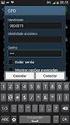 UFBA Universidade Federal da Bahia STI Superintendência de Tecnologia da Informação Rede VPN UFBA Procedimento para configuração 2016 Índice Sumário Rede VPN UFBA... 1 2016... 1 Introdução... 2 Windows
UFBA Universidade Federal da Bahia STI Superintendência de Tecnologia da Informação Rede VPN UFBA Procedimento para configuração 2016 Índice Sumário Rede VPN UFBA... 1 2016... 1 Introdução... 2 Windows
Conectar o cabo de rede do PC na porta 4 do roteador. Grupo 1 Grupo 2 Grupo 3 Grupo 4. Ether / / /
 1ª Etapa 1ª Etapa Conectar o cabo de rede do PC na porta 4 do roteador. Grupo 1 Grupo 2 Grupo 3 Grupo 4 Ether4 10.1.0.254/24 10.2.0.254/24 10.3.0.254/24 10.4.0.254/24 Wlan1 172.16.0.1/24 172.16.0.2/24
1ª Etapa 1ª Etapa Conectar o cabo de rede do PC na porta 4 do roteador. Grupo 1 Grupo 2 Grupo 3 Grupo 4 Ether4 10.1.0.254/24 10.2.0.254/24 10.3.0.254/24 10.4.0.254/24 Wlan1 172.16.0.1/24 172.16.0.2/24
MANUAL INSTALAÇÃO E OPERAÇÃO SOFTWARE GUARDIÃO. Sistemas de Alarme de Incêndio Wireless DF0023-G2-23/DF0023-G3-23 SISTEMAS DE SEGURANÇA
 MANUAL INSTALAÇÃO E OPERAÇÃO SOFTWARE GUARDIÃO Sistemas de Alarme de Incêndio Wireless DF0023-G2-23/DF0023-G3-23 SISTEMAS DE SEGURANÇA Identificação Software Guardião Software Terminal Armazenamento Funções
MANUAL INSTALAÇÃO E OPERAÇÃO SOFTWARE GUARDIÃO Sistemas de Alarme de Incêndio Wireless DF0023-G2-23/DF0023-G3-23 SISTEMAS DE SEGURANÇA Identificação Software Guardião Software Terminal Armazenamento Funções
SERVIDOR POS E PRÉ-PAGO SMARTWEB/PROVIDER MANUAL DE OPERAÇÕES. PROIBIDA a reprodução total ou parcial deste manual sem a autorização do autor.
 SERVIDOR POS E PRÉ-PAGO SMARTWEB/PROVIDER MANUAL DE OPERAÇÕES 1 Parabéns, você acaba de adquirir o mais avançado gerenciador de clientes do mercado, ideal para uso provedores de internet, hotéis, shoppings,
SERVIDOR POS E PRÉ-PAGO SMARTWEB/PROVIDER MANUAL DE OPERAÇÕES 1 Parabéns, você acaba de adquirir o mais avançado gerenciador de clientes do mercado, ideal para uso provedores de internet, hotéis, shoppings,
Configuração do Evo-W54ARv2 em modo Universal Repeater
 Configuração do Evo-W54ARv2 em modo Universal Repeater Neste manual explicaremos como utilizar o EVO-W54ARv2 em modo repetidor utilizando o sistema Universal Repeater, facilitando assim uma ampliação do
Configuração do Evo-W54ARv2 em modo Universal Repeater Neste manual explicaremos como utilizar o EVO-W54ARv2 em modo repetidor utilizando o sistema Universal Repeater, facilitando assim uma ampliação do
Configurações do Servidor Escola
 Configurações do Servidor Escola Assim que for feita a instalação do Servidor Gestor Escola na sua máquina, será criando um ícone na área de trabalho com o nome de Servidor Gestor Escola. Clique duas vezes
Configurações do Servidor Escola Assim que for feita a instalação do Servidor Gestor Escola na sua máquina, será criando um ícone na área de trabalho com o nome de Servidor Gestor Escola. Clique duas vezes
Manual de Instalação do pacote SICWEB
 Manual de Instalação do pacote SICWEB A instalação do pacote SICWEB é simples, porém deve ser feita exatamente de acordo com as instruções deste manual. A instalação no servidor é diferente da instalação
Manual de Instalação do pacote SICWEB A instalação do pacote SICWEB é simples, porém deve ser feita exatamente de acordo com as instruções deste manual. A instalação no servidor é diferente da instalação
MANUAL DE CONFIGURAÇÃO DE ROTEADORES
 MNUL DE CONFIGURÇÃO DE ES , O QUE É? Roteador é um dispositivo que encaminha pacotes de dados entre redes de computadores. Em residências, é comumente usado para fornecer sinal WiFi (sem fio) para dispositivos
MNUL DE CONFIGURÇÃO DE ES , O QUE É? Roteador é um dispositivo que encaminha pacotes de dados entre redes de computadores. Em residências, é comumente usado para fornecer sinal WiFi (sem fio) para dispositivos
Configuração do Evo-W54ARv2 em modo Repetidor WDS
 Configuração do Evo-W54ARv2 em modo Repetidor WDS Para realizar a função de repetidor de nosso ponto de acesso necessitaremos de 2 ou mais equipamentos Wireless que suportem a função de WDS Repeater, sabendo
Configuração do Evo-W54ARv2 em modo Repetidor WDS Para realizar a função de repetidor de nosso ponto de acesso necessitaremos de 2 ou mais equipamentos Wireless que suportem a função de WDS Repeater, sabendo
1 Introdução Características...5 Requisitos do Dispositivo Conhecendo o dispositivo... 7
 1 A Centerdigital Produtos Eletrônicos e Serviços Ltda. reservase o direito de melhorar, aprimorar e modificar os recursos e especificações de seus produtos sem prévia notificação. Copyright 1993-2011.
1 A Centerdigital Produtos Eletrônicos e Serviços Ltda. reservase o direito de melhorar, aprimorar e modificar os recursos e especificações de seus produtos sem prévia notificação. Copyright 1993-2011.
Sinai Sistema Integrado Administrativo de Igreja
 Manual do usuário Instalação do Servidor SQLBase Versão Revisão 5.1 0.2 Site http://.tecnodados.com.br Suporte http://tecnodados.com.br/suporte Conteúdo Introdução Requisitos do Sistema Servidor Terminal
Manual do usuário Instalação do Servidor SQLBase Versão Revisão 5.1 0.2 Site http://.tecnodados.com.br Suporte http://tecnodados.com.br/suporte Conteúdo Introdução Requisitos do Sistema Servidor Terminal
Como configurar Conexão Remota no SQL Server 2005/2008
 Como configurar Conexão Remota no SQL Server 2005/2008 Passo 1: Para permitir que computadores acessem instâncias do SQL Server em outra máquina, a primeira coisa a ser feita é uma configuração na instância
Como configurar Conexão Remota no SQL Server 2005/2008 Passo 1: Para permitir que computadores acessem instâncias do SQL Server em outra máquina, a primeira coisa a ser feita é uma configuração na instância
Acesso Inicial. Por default DVG-5112S é servidor DHCP na porta LAN e isso pode causar instabilidades na sua rede.
 Acesso Inicial - Configure o seu PC para receber IP automaticamente na porta LAN (DHCP). - Conecte um cabo Ethernet do seu PC até a porta LAN do DVG-5112S - Poder ser um cabo direto ou cruzado, o DVG-5112
Acesso Inicial - Configure o seu PC para receber IP automaticamente na porta LAN (DHCP). - Conecte um cabo Ethernet do seu PC até a porta LAN do DVG-5112S - Poder ser um cabo direto ou cruzado, o DVG-5112
Conteúdo da embalagem
 Marcas comerciais NETGEAR, o logotipo NETGEAR e Connect with Innovation são marcas registradas e/ou marcas comerciais registradas da NETGEAR, Inc. e/ou suas subsidiárias nos Estados Unidos e/ou em outros
Marcas comerciais NETGEAR, o logotipo NETGEAR e Connect with Innovation são marcas registradas e/ou marcas comerciais registradas da NETGEAR, Inc. e/ou suas subsidiárias nos Estados Unidos e/ou em outros
1 Procedimento para configuração PPPoE com autenticação no modem (Modo Router)
 1 1 2 2 Índice 1 Procedimento para configuração PPPoE com autenticação no modem 3 2 Procedimento para configuração PPPoE com autenticação via Software no Computador 5 3 Instalando o Discador RASPPPoE 7
1 1 2 2 Índice 1 Procedimento para configuração PPPoE com autenticação no modem 3 2 Procedimento para configuração PPPoE com autenticação via Software no Computador 5 3 Instalando o Discador RASPPPoE 7
Manual do Usuário OIW-2442EX b/g/n 300Mbps Wireless Extender Versão 1.0 Última atualização Janeiro de 2015.
 Manual do Usuário OIW-2442EX 802.11b/g/n 300Mbps Wireless Extender Versão 1.0 Última atualização Janeiro de 2015. 1 Introdução Obrigado por adquirir o OIW-2442 802.11b/g/n 300Mbps Wireless Extender. Esse
Manual do Usuário OIW-2442EX 802.11b/g/n 300Mbps Wireless Extender Versão 1.0 Última atualização Janeiro de 2015. 1 Introdução Obrigado por adquirir o OIW-2442 802.11b/g/n 300Mbps Wireless Extender. Esse
Manual do Aplicativo de Configuração
 Manual do Aplicativo de Configuração INTRODUÇÃO Este manual visa explicar a utilização do software embarcado do equipamento Primme Super Fácil Ponto. De fácil utilização e com suporte a todos os navegadores
Manual do Aplicativo de Configuração INTRODUÇÃO Este manual visa explicar a utilização do software embarcado do equipamento Primme Super Fácil Ponto. De fácil utilização e com suporte a todos os navegadores
Assistente de configuração em RV215W
 Assistente de configuração em RV215W Objetivo O assistente de configuração permite que um administrador de rede configure as configurações básicas para o RV215W rapidamente e convenientemente. Este artigo
Assistente de configuração em RV215W Objetivo O assistente de configuração permite que um administrador de rede configure as configurações básicas para o RV215W rapidamente e convenientemente. Este artigo
Gerencie sua rede wireless com CAPsMan e User Manager
 Gerencie sua rede wireless com CAPsMan e User Manager Anderson Marin Matozinhos MTCNA, MTCWE, MTCRE, MTCTCE, MTCINE, MTCUME MikroTik Official Consultant MikroTik Certified Training Partner anderson@alivesolutions.com.br
Gerencie sua rede wireless com CAPsMan e User Manager Anderson Marin Matozinhos MTCNA, MTCWE, MTCRE, MTCTCE, MTCINE, MTCUME MikroTik Official Consultant MikroTik Certified Training Partner anderson@alivesolutions.com.br
Procedimento de Customização do TL-WR840N <W>
 Procedimento de Customização do TL-WR840N Este documento tem como objetivo instruir como realizar a customização do Roteador TL- WR840N para Provedores Para realizar esta configuração, você precisa
Procedimento de Customização do TL-WR840N Este documento tem como objetivo instruir como realizar a customização do Roteador TL- WR840N para Provedores Para realizar esta configuração, você precisa
Aula pratica 2 Configurações de Rede Ethernet com Protocolo TCP/IP
 1 Aula pratica 2 Configurações de Rede Ethernet com Protocolo TCP/IP Objetivo: Esta aula tem como objetivo apresentar aos alunos como configurar equipamentos em redes Ethernet com os protocolos TCP/IP.
1 Aula pratica 2 Configurações de Rede Ethernet com Protocolo TCP/IP Objetivo: Esta aula tem como objetivo apresentar aos alunos como configurar equipamentos em redes Ethernet com os protocolos TCP/IP.
Sophos UTM 9. Guia: Manual de instalação do Sophos UTM 9
 Sophos UTM 9 Guia: Manual de instalação do Sophos UTM 9 Data do Documento: Dezembro de 2012 1 Conteúdo 1. Sobre este manual... 3 2. Requisitos de Sistema... 4 3. Instalação do Sophos UTM 9 Software Appliance...
Sophos UTM 9 Guia: Manual de instalação do Sophos UTM 9 Data do Documento: Dezembro de 2012 1 Conteúdo 1. Sobre este manual... 3 2. Requisitos de Sistema... 4 3. Instalação do Sophos UTM 9 Software Appliance...
GUIA BÁSICO DE CONFIGURAÇÃO DA ONT 1100 UTILIZANDO OLT LIGHTDRIVE 2502, 2502F ou 2504
 GUIA BÁSICO DE CONFIGURAÇÃO DA ONT 1100 UTILIZANDO OLT LIGHTDRIVE 2502, 2502F ou 2504 1 Sumário 1. Objetivo... 3 2. Topologia... 4 3. Configurações (Visão Geral)... 5 4. CLI (Command Line Interface - OLT)...
GUIA BÁSICO DE CONFIGURAÇÃO DA ONT 1100 UTILIZANDO OLT LIGHTDRIVE 2502, 2502F ou 2504 1 Sumário 1. Objetivo... 3 2. Topologia... 4 3. Configurações (Visão Geral)... 5 4. CLI (Command Line Interface - OLT)...
GUIA BÁSICO DE CONFIGURAÇÃO DA ONT 1100 UTILIZANDO OLT LIGHTDRIVE 2502, 2502F ou 2504
 GUIA BÁSICO DE CONFIGURAÇÃO DA ONT 1100 UTILIZANDO OLT LIGHTDRIVE 2502, 2502F ou 2504 1 Sumário 1. Objetivo... 3 2. Topologia... 4 3. Configurações (Visão Geral)... 5 4. CLI (Command Line Interface - OLT)...
GUIA BÁSICO DE CONFIGURAÇÃO DA ONT 1100 UTILIZANDO OLT LIGHTDRIVE 2502, 2502F ou 2504 1 Sumário 1. Objetivo... 3 2. Topologia... 4 3. Configurações (Visão Geral)... 5 4. CLI (Command Line Interface - OLT)...
TUTORIAL PARA CONFIGURAÇÃO MIKROTIK UTILIZANDO ROTEAMENTO DINÂMICO COM OSPF E AUTENTIÇÃO RADIUS EM NOSSO SISTEMA IXCPROVEDOR.
 TUTORIAL PARA CONFIGURAÇÃO MIKROTIK UTILIZANDO ROTEAMENTO DINÂMICO COM OSPF E AUTENTIÇÃO RADIUS EM NOSSO SISTEMA IXCPROVEDOR. Neste senário temos um roteador de internet que vai ser nosso gateway do MK1,
TUTORIAL PARA CONFIGURAÇÃO MIKROTIK UTILIZANDO ROTEAMENTO DINÂMICO COM OSPF E AUTENTIÇÃO RADIUS EM NOSSO SISTEMA IXCPROVEDOR. Neste senário temos um roteador de internet que vai ser nosso gateway do MK1,
Guia de Configurações do Wi-Fi
 Guia de Configurações do Wi-Fi Conexões Wi-Fi com a Impressora Como conectar a um computador por meio de um roteador Wi-Fi Como conectar diretamente a um computador Como conectar a um dispositivo inteligente
Guia de Configurações do Wi-Fi Conexões Wi-Fi com a Impressora Como conectar a um computador por meio de um roteador Wi-Fi Como conectar diretamente a um computador Como conectar a um dispositivo inteligente
Como Conectar e configurar Câmeras FullSec em um DVR CVI de 16CH FullSec -ACESSO REMOTO VIA CELULAR
 Como Conectar e configurar Câmeras FullSec em um DVR CVI de 16CH FullSec -ACESSO REMOTO VIA CELULAR 1- Conectar o DVR à internet via cabo de rede 2- Conectar o DVR na energia e ligar 3- Ao ligar, se o
Como Conectar e configurar Câmeras FullSec em um DVR CVI de 16CH FullSec -ACESSO REMOTO VIA CELULAR 1- Conectar o DVR à internet via cabo de rede 2- Conectar o DVR na energia e ligar 3- Ao ligar, se o
Windows 2000, Windows XP e Windows Server 2003
 Windows 2000, Windows XP e Windows Server 2003 Este tópico inclui: "Etapas preliminares" na página 3-16 "Etapas de instalação rápida em CD-ROM" na página 3-16 "Outros métodos de instalação" na página 3-17
Windows 2000, Windows XP e Windows Server 2003 Este tópico inclui: "Etapas preliminares" na página 3-16 "Etapas de instalação rápida em CD-ROM" na página 3-16 "Outros métodos de instalação" na página 3-17
Procedimentos para Suporte Técnico
 GPON DSL-2750B Speedy Fibra Wi-Fi (Fibra - Cliente GPON DSL-2750B Speedy Fibra Wi-Fi) Descrição Ponto de Atenção! DSL-2750B Speedy Fibra Wi-Fi Descrição Visão Geral do Produto Descrição do Equipamento
GPON DSL-2750B Speedy Fibra Wi-Fi (Fibra - Cliente GPON DSL-2750B Speedy Fibra Wi-Fi) Descrição Ponto de Atenção! DSL-2750B Speedy Fibra Wi-Fi Descrição Visão Geral do Produto Descrição do Equipamento
MANUAL DE UTILIZAÇÃO DO SISTEMA LUX NF-E V
 MANUAL DE UTILIZAÇÃO DO SISTEMA LUX NF-E V. 3.9.1 SUMÁRIO 1. CONFIGURAÇÕES DO SISTEMA... 3 1.1.CONFIGURAÇÃO DE PASTAS... 4 1.2 CONFIGURAÇÕES DE PROXY... 5 1.3 PROCESSOS AUTOMÁTICOS... 5 1.4 PROCESSOS AUTOMÁTICOS...
MANUAL DE UTILIZAÇÃO DO SISTEMA LUX NF-E V. 3.9.1 SUMÁRIO 1. CONFIGURAÇÕES DO SISTEMA... 3 1.1.CONFIGURAÇÃO DE PASTAS... 4 1.2 CONFIGURAÇÕES DE PROXY... 5 1.3 PROCESSOS AUTOMÁTICOS... 5 1.4 PROCESSOS AUTOMÁTICOS...
